Da questo articolo imparerai tutto sulla sezione di "VK Video".
Contenuto
I video di Vkontakte sono una categoria popolare di questo social network. Tutti i video sono archiviati nella sezione "Video".
- L'accesso a questa sezione viene effettuato dalla pagina principale del profilo dal menu principale, che si trova sul lato.
- Nonostante il fatto che i video siano una sezione popolare, non tutti gli utenti hanno familiarità con la sua funzionalità, in particolare, i principianti ne sanno poco.
- In questo articolo considereremo quali regole dell'utilizzo del video VK esistono.
- Imparerai anche come cercare i rulli sul sito, la loro cancellazione, aggiungere e nascondersi dagli occhi indiscreti.
- In generale, tutto ciò che riguarda le registrazioni video in Vkontakte, imparerai da questo articolo.
Video VK - Tutto sul video: ricerca, sezione, videocamera, visualizzazione, commento, mi piace, ripubblichi, privati, nel gruppo
In contatto con - Questo è un social network popolare. Sembra che tutto sia impeccabile qui: ci sono funzioni necessarie, vengono eseguiti aggiornamenti e così via.
Ma a volte per comodità devi usare risorse di terze parti o alcuni trucchi. Ad esempio, se hai molti amici nel profilo, non appena vai alla pagina, i messaggi iniziano a versare. Naturalmente, questo interferisce, quindi puoi andare in un VK invisibile. Come farlo, leggi nel nostro articolo su questo link.
Quindi, come utilizzare correttamente la sezione "Video" VC? Quali sono le regole e le restrizioni? Tutto in ordine.
Sezione "Video"
Come accennato in precedenza, vai alla sezione "Video" Puoi dalla pagina principale di VK. A sinistra c'è un menu, trova questa sezione lì e fai clic su di essa.

- Qui puoi andare alla sezione "I miei video", "videocamera"Oltre a creare una trasmissione o aggiungere un video.

In questa sezione, vedrai trasmissioni dirette di canali TV, trasmissioni di gioco, video popolari Vkontakte, cognitive, russe, serie straniere e molto altro. Cerca cosa ti interessa e visualizza i video su questo argomento.
Cerca per registrazioni video
Cerca i tuoi video e skid del sito viene eseguita dalla stessa sezione. La linea di ricerca si trova nella parte superiore, dove il resto delle schede e dei record attivi.

- Digita alla ricerca di ciò che vuoi trovare, ad esempio, "Nuova stagione universitaria" e premere "Accedere" O un'icona di vetro ingrandibile alla fine della linea.
- Ci sarà un video di fronte a te, il cui nome è adatto alle parole inserite nella ricerca.

Un orologio video
Questo social network ha un grande archivio video composto da materiali utente, record di canali TV e altre trasmissioni. Per trovare un video specifico, puoi andare a "Videocamera" E cerca in questa sezione.

Presta attenzione alla struttura del catalogo:
- La linea di ricerca si trova nella parte superiore.
- Poi ci sono i tuoi video.
- Di seguito sono riportati il \u200b\u200bvideo del sito: trasmissioni, spettacoli, video popolari, umorismo e così via.
- Il video è ordinato per il numero di abbonati: prima i più visti e poi in discesa.
Puoi effettuare una ricerca avanzata o guardare i video più popolari offerti dal sito. Per effettuare una ricerca avanzata, fai clic su un'icona speciale alla fine della riga di ricerca. Verrà visualizzato un menu a discesa. Imposta tutti i parametri necessari e ti verrà mostrato un video che soddisfa i tuoi criteri di ricerca.

Visualizza, commentando video, mi piace, ripubblichi
Ora scopriamo quali azioni possono essere eseguite con i video VK. Vale la pena notare che puoi fare tutto ciò che fai di solito quando leggi i post: visualizza, scrivi commenti, mi piace e riproduci.
Per guardare il video, fai clic sulla freccia nel video selezionato situato nel mezzo dell'immagine del video. Per la visualizzazione, il video si aprirà in un giocatore speciale. In base al video vedrai una serie di azioni disponibili per ogni utente:
- Riproduzione
- Pausa
- Transizione al prossimo video
- La scelta di qualsiasi luogo del video usando la striscia del giocatore
- Accensione e spento il volume

Di seguito, sotto il video stesso, ci sono iscrizioni attive funzionali con cui puoi condividere un video con gli amici, come un video, aggiungere alla tua pagina e così via. C'è in basso nel video stesso "ruota", con l'aiuto di cui è possibile impostare la qualità del video, nonché le frecce che indicano che è possibile aumentare il video a schermo intero.

Puoi anche iscriverti a questo canale facendo clic su "+ Iscriviti".
Video - privato, nel gruppo
Come accennato in precedenza, i tuoi video privati \u200b\u200bsaranno nella voce "I miei video". Puoi fare quello che vuoi con questi video: invia un amico, modifica, salva in segnalibri, esporta o elimina.
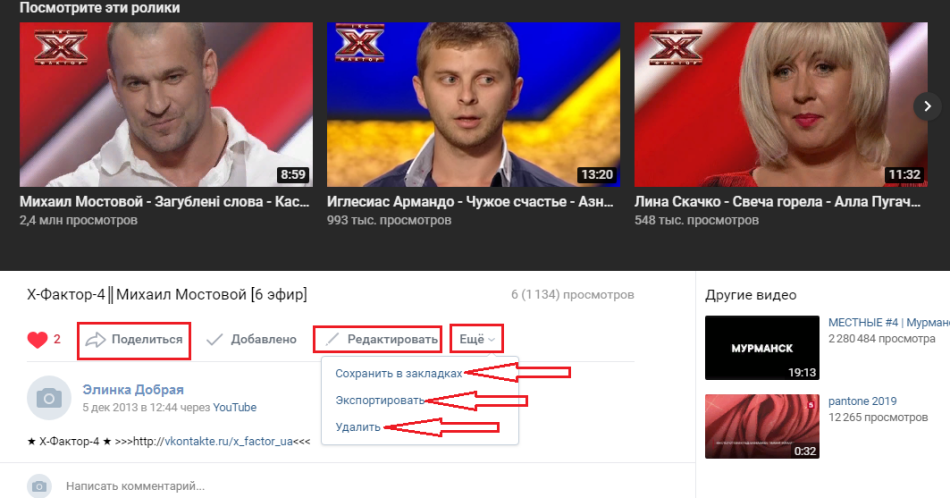
I video del gruppo possono essere visualizzati, commentati, inviati a un amico e come. Nella maggior parte dei casi, il video in gruppi è presentato in formato GIF. Le GIF sono più convenienti da guardare molto più velocemente di un video normale.

Come aggiungere, eliminare, nascondere i video VK: istruzioni
Scarica o aggiungi video Alla tua pagina puoi in diversi modi: tramite un browser, online, attraverso programmi e applicazioni. Inoltre, tutto ciò può essere fatto gratuitamente e rapidamente. Leggi di più nel nostro Articolo su questo link.
Elimina il video Puoi, sia uno che tutti i video della pagina. Questo può essere fatto utilizzando una funzione speciale, che si basa sul video stesso, quando è nella sezione "I miei video" E non ancora lanciato nel giocatore. Leggi di più leggi l'articolo su questo link.
Nascondi il video del VK Inoltre semplicemente e può essere fatto con due clic. Ecco le istruzioni:
- Quando il video viene già aggiunto alla tua pagina, apri la sezione "I miei video".
- Trova il video desiderato e porta il mouse nell'angolo superiore destro. Apparirà un segno "Matita" - Modifica - Clicca su di lui.

- Nella nuova finestra, vedrai informazioni sul video (descrizione, nome), nonché in fondo, ci sono impostazioni sulla privacy.
- Fai clic su ogni voce attiva alternativamente, impostando i parametri necessari, vale a dire che può guardare e commentare il video.

Quando le impostazioni sono impostate, fare clic su "Salvare le modifiche". Tutti - ora i tuoi video saranno in grado di guardare solo quegli utenti che hai permesso di farlo nelle impostazioni.
Senza registrazioni video, il social network Vkontakte sarebbe poco interessante. Puoi girare i tuoi video e aggiungerli alla pagina e la tua pagina grazie a video interessanti otterrà popolarità. Buona fortuna!







